O que é uma equipe no Microsoft Teams?
Um guia de produtividade cheio de dicas e truques para usar o Microsoft Teams, desde as pessoas que criam e usam o Teams em seu trabalho, todos os dias.
A primeira coisa que algumas pessoas pergunta sobre o Teams é"o que é uma equipe?" Nos termos mais simples, uma equipe é um grupo de pessoas trabalhando em conjunto para realizar algo: uma equipe de vendas trabalhando em conjunto para vender algo, uma equipe de construção trabalhando em conjunto para criar algo, uma equipe de pesquisa trabalhando em conjunto para testar algo.
Aqui no Teams, sugerimos criar equipes que se concentram em uma destas duas coisas: o tipo de trabalho que fazemosou projetos nos quais estamos trabalhando.
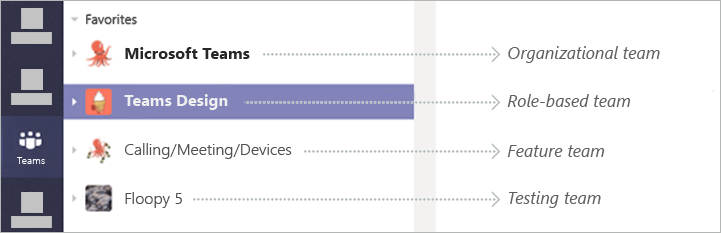
Uma lista de equipes de um designer que trabalha em reuniões.
Por exemplo, nossa equipe inteira de designers faz parte de uma grande equipe chamada Equipe de Design. É aí que falamos sobre padrões de design padrão, diretrizes visuais, estilos de ilustração — o design que deve atravessar o Teams, além de itens como treinamento e eventos específicos do design. Todas as pessoas da equipe de design também são membros das equipes para os recursos em que elas trabalham. Por exemplo, chamadas/reuniões/dispositivos é uma equipe em que os designers, os gerentes de programa, os engenheiros de software, os comercializadores de produtos e outros estão juntos para colaborar em chamadas, reuniões e dispositivos.
Então, a maioria das pessoas está em várias equipes diferentes. Nossos trabalhos giram em colaboração com esses grupos de pessoas. Na verdade, é assim que fazemos as coisas no trabalho. O Teams nos ajuda a melhorar ainda mais.
Aqui no Teams, criamos equipes que se concentram em uma destas duas coisas:o tipo de trabalho que fazemosou projetos nos quais estamos trabalhando.
Há outras maneiras de organizar suas equipes. Já vimos grupos de consultoria criarem uma equipe para cada cliente e gerentes de projeto criam equipes para cada projeto. Como nós, eles veem reflexos do seu trabalho quando fazem logon nas equipes. Continue lendo para ver algumas dicas sobre as equipes.
1. Não há "número correto" de equipes.
Se você for ao nosso escritório, encontrará algumas pessoas em quatro equipes e algumas em 40 (o que é muito, até mesmo para nós, definitivamente, não é a norma). Não existe um número correto de equipes. Mas descobrimos que há um ponto central. A maioria das pessoas participa ativamente de apenas 5 a 10 deles por vez.
Como dissemos antes, estamos todos em algumas equipes grandes e amplas (como Design de Equipes ou nossa equipe geral para todo o produto, Microsoft Teams). Estamos todos em poucas equipes menores, mais direcionadas. Cada tipo de equipe atende à sua finalidade. As equipes maiores são a maneira como nos conectamos em coisas grandes: comunicados, pontos de referência e eventos da equipe. As equipes menores são o local em que abordamos o trabalho diário de pesquisa, realização, melhoria, marketing e vendas.
Os tipos de equipes que sua organização cria serão um reflexo do tipo de trabalho que sua organização faz, das funções que você tem, da maneira como você organiza os projetos e da cultura de trabalho. O Teams é flexível.
Quando você entra no Teams já pode fazer parte de algumas equipes. Isso é ótimo! Isso significa que uma pessoa adicionou você a uma equipe, e você já pode começar. Se deseja procurar por outras equipes ou se precisar criar uma delas, vá para a parte inferior da sua lista de equipes e selecione 
2. Tenha cuidado ao nomear uma nova equipe.
Se você estiver em poucas ou muitas equipes, um nome explicativo e descritivo será importante. Um bom nome de equipe direciona as pessoas para o local certo rapidamente, enquanto um nome incorreto cria confusão. Pior, isso pode significar que a sua equipe não será usada.
Como temos várias equipes no nosso mundo, uma das primeiras coisas que fazemos é dar uma olhada nas equipes que já existem. Dessa forma, evitamos a duplicação de um nome ou a criação de um nome tão parecido a ponto das pessoas não saberem qual equipe usar. (Os nomes de equipe que são muito semelhantes são uma pista de que você realmente precisa de uma única equipe com alguns canais distintos).
Ao nomear equipes, costumamos incluir uma ou mais das seguintes opções:
-
Nome ou descrição do projeto ("Times @ Ignite 2019")
-
Sequência ("v1", "v2", etc.)
-
Data ("planejamento T3")
Vimos que clientes usam todas as opções acima, além de itens como:
-
Nome do cliente
-
Número do caso
-
Código de cobrança
Também tentamos incluir uma imagem da equipe, algumas vezes divertidas, algumas vezes sérias, como um ponto de referência visual para ajudar as pessoas a reconhecer essa equipe em suas listas. Como com os nomes, tentamos torná-los diferentes, portanto ninguém tem uma lista inteira de equipes cheia de Octocorns (por mais adoraveis que eles sejam).
3. Reordene suas equipes para fazer sentido para você.
O Teams classifica suas equipes com base no que ele sabe sobre sua relação com elas, como quando você foi adicionado e com qual frequência você os utiliza. A maioria de nós gostaríamos de fazer uma curadoria também — por exemplo, colocar a prioridade mais alta ou as equipes mais ativas na parte superior da nossa lista, selecionando e arrastando as equipes na ordem que queremos.
Também migramos as equipes que não usamos, muitas vezes, selecionando a equipe, em seguida, clicando em Ocultar. Elas podem ser equipes com informações úteis, mas que precisamos ser verificadas em alguns dias ou semanas. Ainda é fácil acessá-las. Basta ir para a parte inferior da sua lista de equipes e selecionar Equipes ocultas.
Se não tiver usado uma equipe durante um tempo, o Teams tentará nos ajudar a nos informar onde ela está oculta. Basta colocar a equipe inativa na lista de equipes ocultas, com qualquer outra equipe que estiver oculta. Se você quiser remover uma equipe das equipes ocultas, basta selecionar a equipe e depois Mostrar.

Não sabe como organizar suas equipes? Assistir a este vídeo para iniciar.
4. Remova as equipes das quais você não precisa mais.
Parte do ciclo de vida natural no Teams é desativar as equipes que cumpriram sua função. Quando terminarmos de usar ativamente uma equipe para um determinado projeto, evento ou área de recursos, nós Arquivamos.
O arquivamento é mais do que apenas ocultar a equipe. As equipes recebem um estado inativo especial. Tudo ainda está disponível para pesquisa e navegação, mas não podemos executar ações como responder a mensagens. O arquivamento tira as equipes do nosso, mas as mantém disponíveis para nós. E os proprietários das equipes da equipe podem trazê-los novamente se precisarem. Veja como em Arquivar ou restaurar uma equipe.
Avançar: Desmistificando canais
Tópicos relacionados
Criar uma equipe a partir de uma equipe existente
Criar uma equipe a partir de um grupo existente










